De TechieWriter
Como excluir arquivos temporários em discos rígidos do Windows 10: Um arquivo temporário é um arquivo com a extensão .TMP e começando com um símbolo de til (~). O Windows gera arquivos temporários e eles são removidos pelo próprio Windows no final do procedimento. Mas se você encontrar uma saída inesperada, isso pode deixar alguns dos arquivos temporários em seus próprios discos rígidos. Preocupado com o acúmulo de arquivos temporários indesejados e o desperdício de espaço de armazenamento? Não faça. O Windows 10 tem um novo recurso super legal que de forma eficiente limpa os espaços da sua unidade removendo esses arquivos temporários. Você não precisa instalar nenhum software de terceiros para obter essa funcionalidade. Tudo isso vem como um pacote com o seu novo Windows 10. Continue lendo para aprender como hackear este truque simples, que é muito útil ao limpar.
Veja também: -Como excluir o espaço livre em disco, excluindo backups de imagem anteriores no Windows 10
PASSO 1
- Abra o menu Iniciar e clique em Definições aplicativo para abrir o Definições janela.
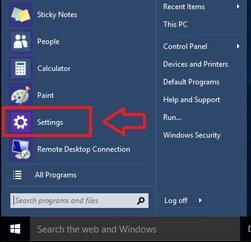
PASSO 2
- Agora, na janela que se abre, clique no ícone rotulado Sistema para abrir uma nova janela para Sistema definições.
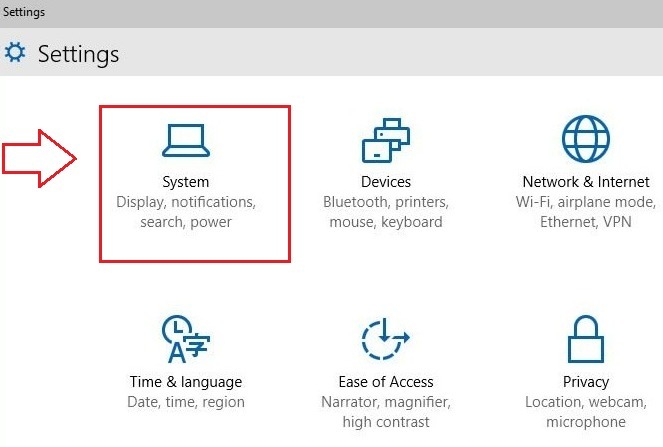
ETAPA 3
- No painel esquerdo da nova janela, clique na oitava opção do topo, que é Armazenar. No painel direito da janela, você verá as unidades de armazenamento que seu sistema hospeda. Para excluir os arquivos temporários da unidade Este PC, Clique nisso.
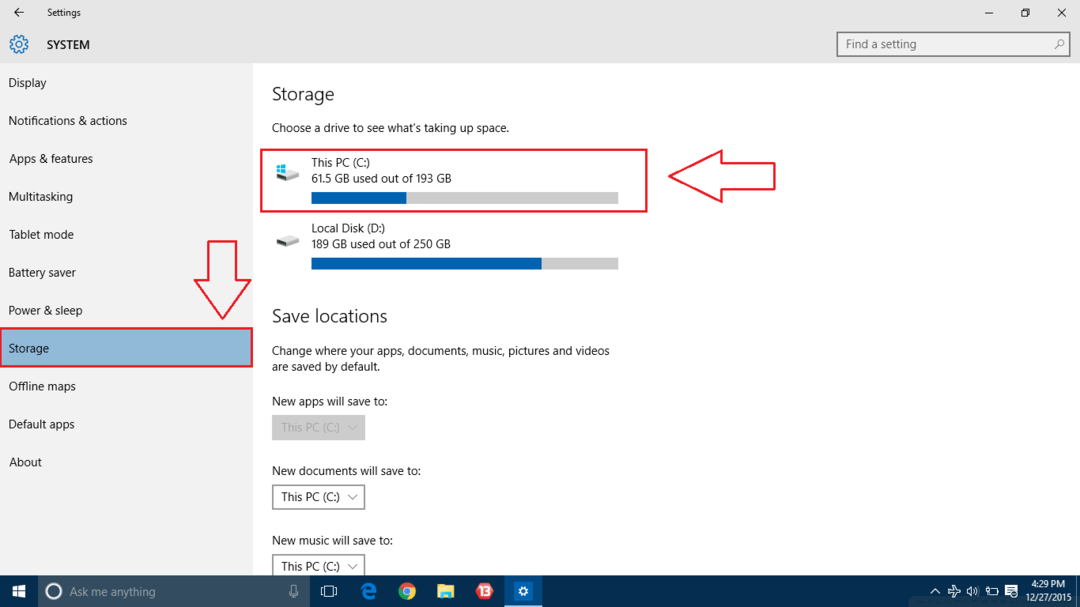
PASSO 4
- Uma nova janela é aberta para a unidade selecionada, que mostra seu uso de armazenamento.
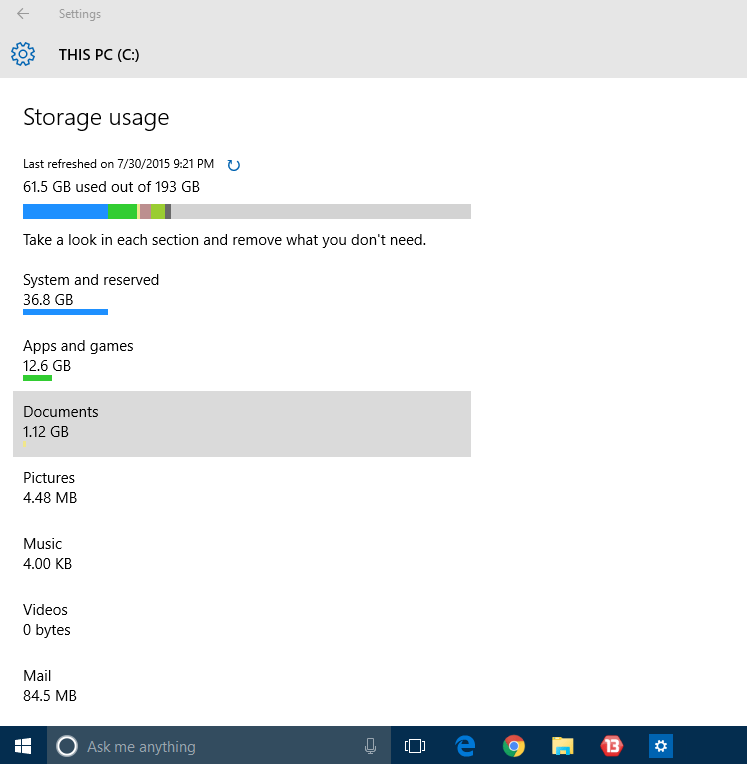
PASSO 5
- Role para baixo até a parte inferior da janela para encontrar Arquivos temporários e clique nele.
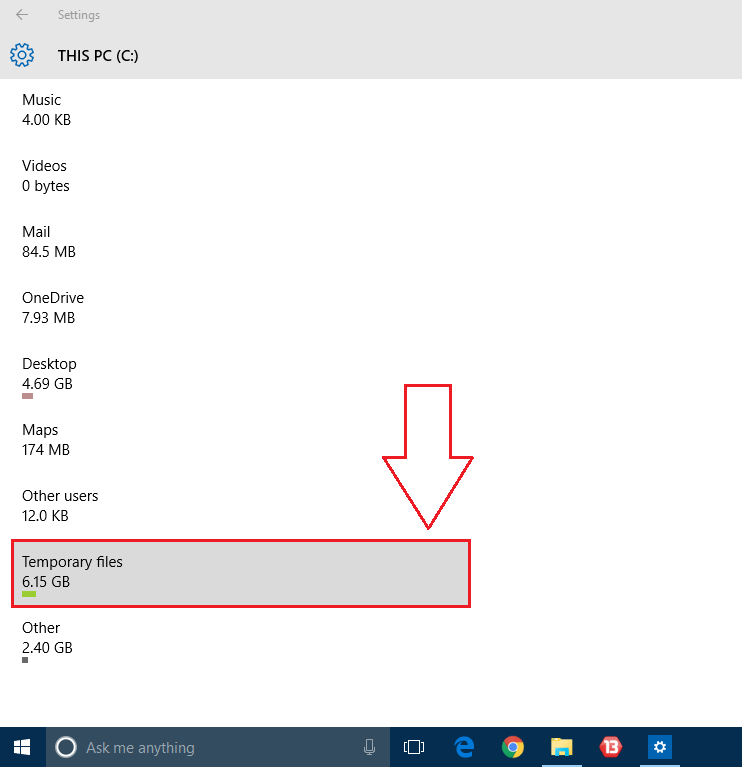
PASSO 6
- A janela para Arquivos temporários abre. Aqui você pode ver a área de armazenamento ocupada pelos arquivos temporários. Toque em Excluir arquivos temporários botão para liberar esta área de armazenamento. No caso de Lixeira de reciclagem está ocupando alguma área, você pode limpar isso também tocando no Esvaziar lixeira botão como mostrado na imagem.
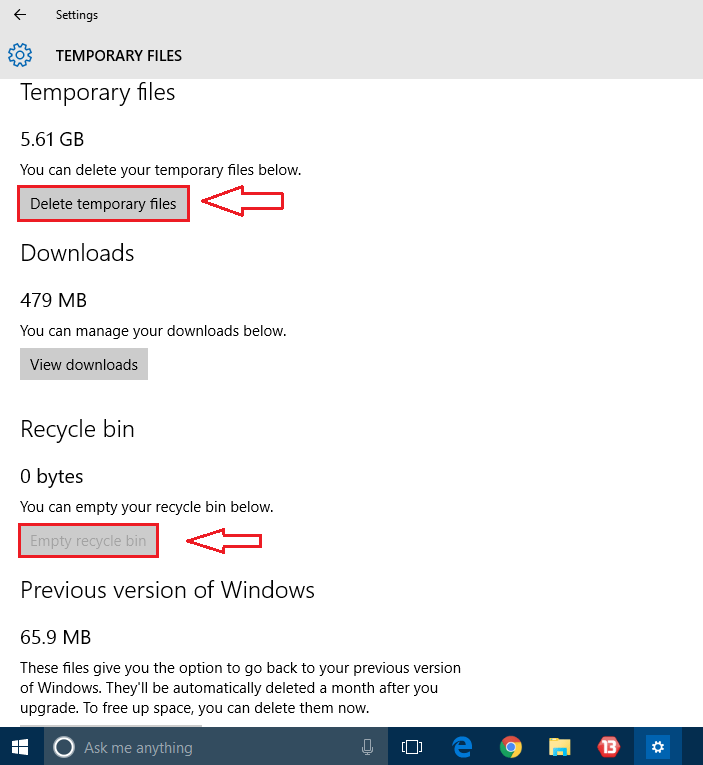
PASSO 7
- Agora, se você quiser limpar os arquivos temporários na unidade D ou em qualquer outra unidade nesse sentido, você só precisa abrir a janela de uso de armazenamento da unidade necessária como antes.
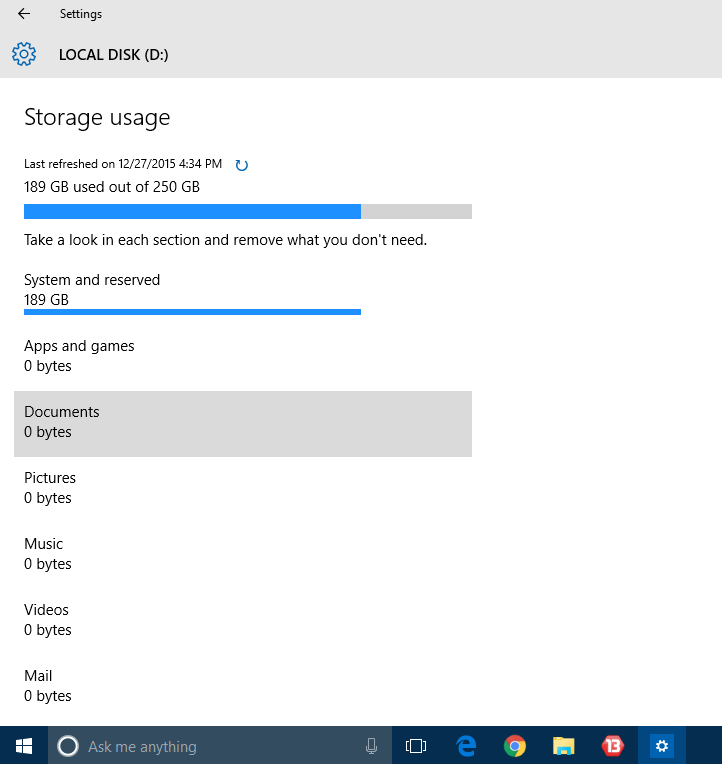
PASSO 8
- Basta rolar para baixo e encontrar o Arquivos temporários botão e, em seguida, exclua os arquivos temporários, se houver.
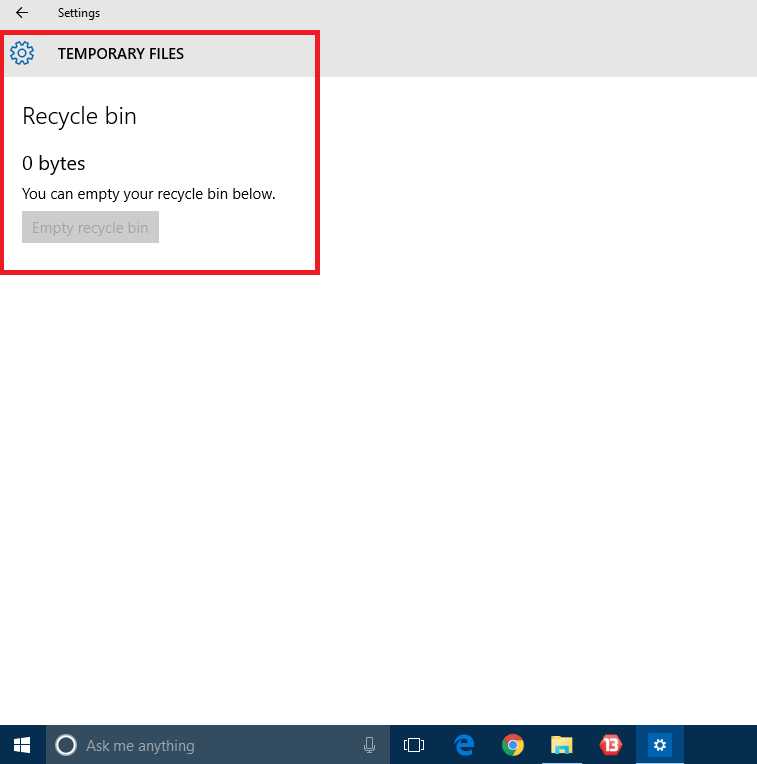
Isso é tudo. Agora você pode limpar os arquivos temporários e indesejados de qualquer unidade do Windows tão simples quanto isso. Experimente este truque simples hoje para mostrar quem é o mestre final para o seu sistema. Espero que o artigo tenha sido útil.
![O ícone de remoção de hardware com segurança desapareceu no Windows 10 [GUIA RÁPIDO]](/f/f06f3f058bd57caaf404d0f6cc21d209.jpg?width=300&height=460)

